WhatsApp pour Android et iOS a une fonction de sauvegarde de chat intégrée, mais il ne sauvegardera que vos chats et médias directement sur votre iCloud ou Google Drive compte, et vous pouvez restaurer vos données à partir de ces comptes si nécessaire.
Pour cela, cependant, vous devrez être connecté à ces comptes avant de pouvoir accéder à votre sauvegarde – qui pourrait être un problème si vous perdez votre téléphone ou perdez l’accès à ces comptes.
Vous pouvez également exporter manuellement vos chats (avec ou sans fichiers multimédia) sous forme de fichier texte, afin que vous puissiez lire toutes les conversations que vous avez eues par contact. Ce ne fonctionne que par contact et n’est pas sécurisépuisqu’il est en texte brut – vous pouvez littéralement l’ouvrir avec votre téléphone ou via le Bloc-notes/TextEdit.
Pour une meilleure sécurité, vous pouvezn activer la sauvegarde cryptée de bout en bout en allant à Paramètres > Chats > Sauvegarde de chat > et activez l’option. De cette façon, même si vous exportez ou sauvegardez votre iCloud ou Google Drive, et même si quelqu’un accède à ces comptes, il n’aura pas accès à vos messages puisqu’ils sont cryptés.
Pourquoi sauvegarder votre journal de discussion sur PC/Mac ?
Il existe de nombreuses raisons pour lesquelles vous devriez sauvegarder votre journal de discussion WhatsApp sur votre ordinateur de bureau ou votre ordinateur portable.
Tout d’abord, beaucoup d’informations importantes sont échangées sur WhatsApp. Bien que votre téléphone en enregistre une copie en tant que sauvegarde, vous ne pourrez pas accéder à votre téléphone si vous le perdez accidentellement ou s’il est endommagé.
Et comme mentionné ci-dessus, votre iCloud ou Google Drive peut également être compromis (petite chance, mais ne comptez jamais !).
Et dans certains cas où vous devrez prouver qu’une conversation a vraiment eu lieu, il vous suffit de l’exportation du chat ne fonctionnera pas car il n’inclut aucune information vérifiable.
C’est juste du texte brut. Mais si vous conservez une sauvegarde réelle et que vous la restaurez dans votre nouvel appareil, toutes les métadonnées seront là (horodatage, qui a envoyé quoi, etc.).
Comment sauvegarder le journal de discussion du téléphone vers le PC
je ne recommande pas d’utiliser des applications tierces pour sauvegarder vos conversations WhatsApp sur votre ordinateur de bureau ou portable parce que vous ne savez pas comment vos données sont traitées, et cela pourrait poser un plus grand risque de sécurité.
Il serait peut-être préférable de s’en tenir aux sauvegardes iCloud ou Google si tel est le cas.
Mais dans tous les cas…
Ce guide rapide vous apprendra comment le faire, mais le processus sera un peu fastidieux. WhatsApp enregistre chaque jour votre journal de chat dans la mémoire de votre téléphone ou dans le cloud, et bien sûr, vous pouvez en profiter pour garder une copie de sauvegarde pour vous, et voici comment :
-
- Tu devras branchez votre appareil sur un PC par câble USB.
- Ouvrez l’Explorateur et localiser votre appareil connecté.
- Double-cliquez sur le nom de votre appareil et ouvrez Stockage partagé interne pour accéder à tous les fichiers qu’il contient

-
- Recherchez, puis cliquez sur le Whatsapp fichier à ouvrir.
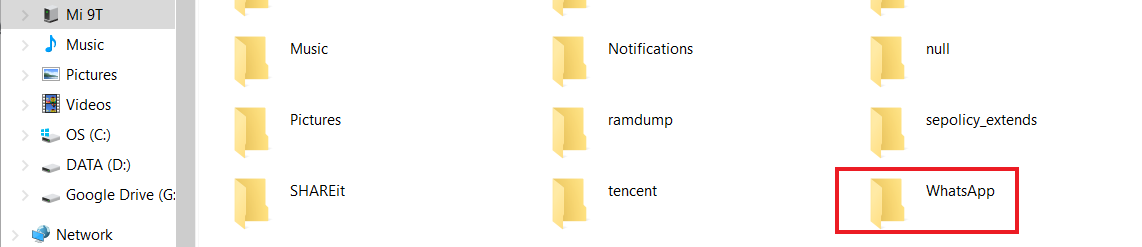
-
- Cliquez ensuite sur Bases de données. Vous devriez pouvoir voir tous les fichiers de sauvegarde de votre WhatsApp.
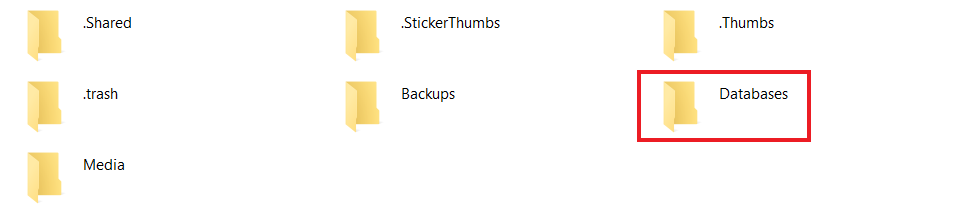
-
- Enfin, il vous suffira de cliquer et de maintenir le dernier fichier de sauvegarde et de le faire glisser vers l’extérieur sur votre bureau pour l’enregistrer.
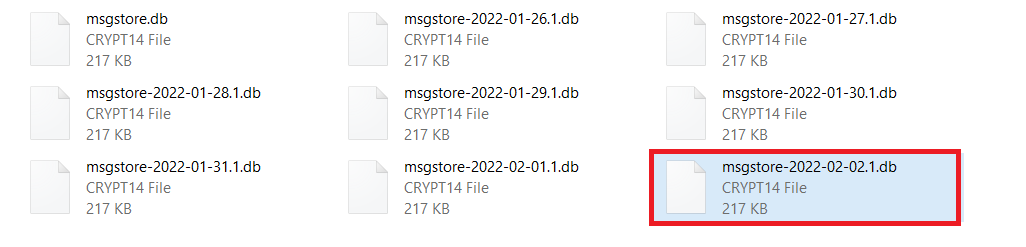
Mais veuillez noter que le fichier de sauvegarde sera crypté et que vous devrez télécharger un outil tiers pour y accéder.
Comment sauvegarder le journal de discussion Android et iPhone par e-mail
C’est le moyen le plus simple de sauvegarder vos journaux de chat WhatsApp, et tout ce dont vous avez besoin est votre téléphone et un e-mail !
-
- Ouvrez WhatsApp sur votre appareil mobile.
- Cliquez sur le menu à trois points dans le coin supérieur droit de votre téléphone, puis ouvrez Réglages.
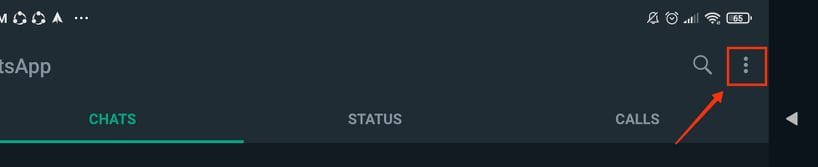
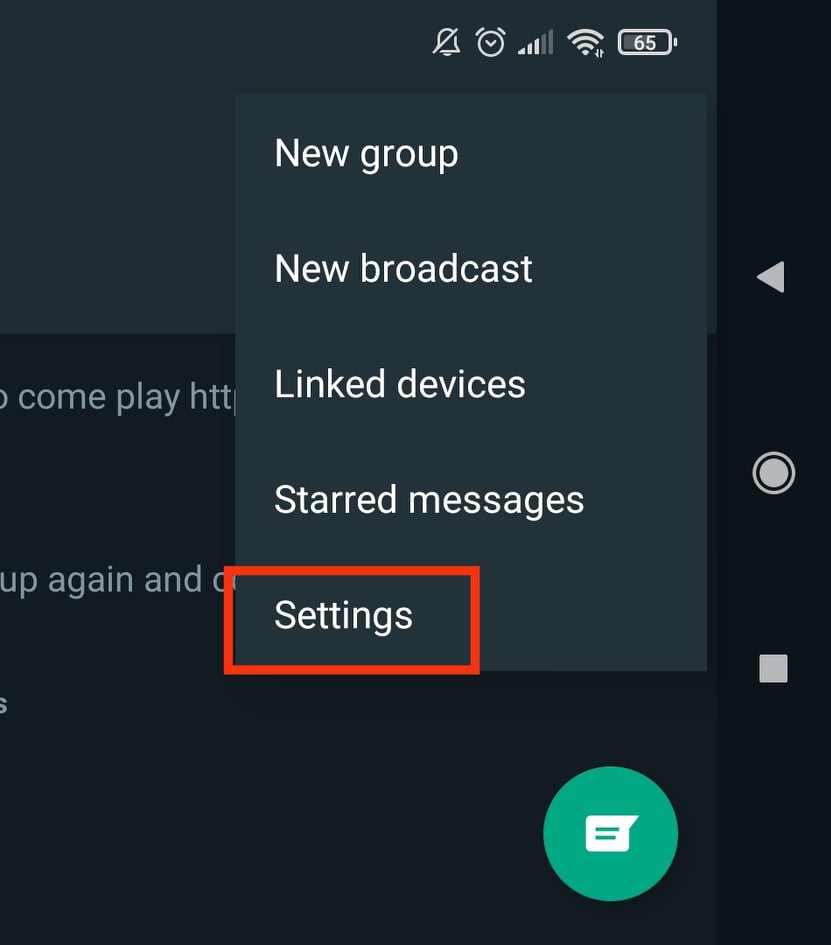
-
- Ouvert Chats.
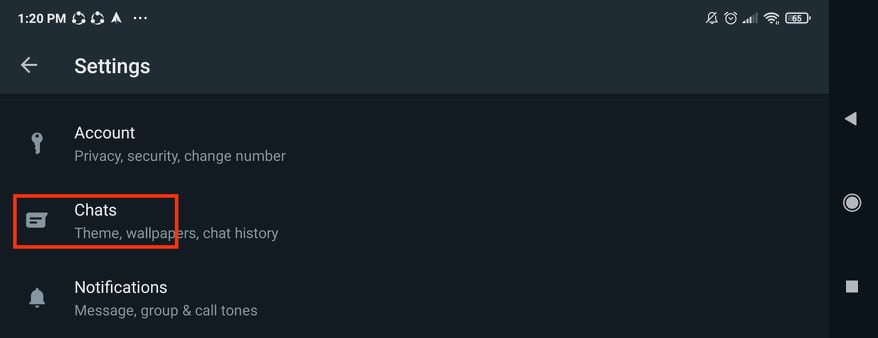
-
- Cliquer sur Historique des discussions.
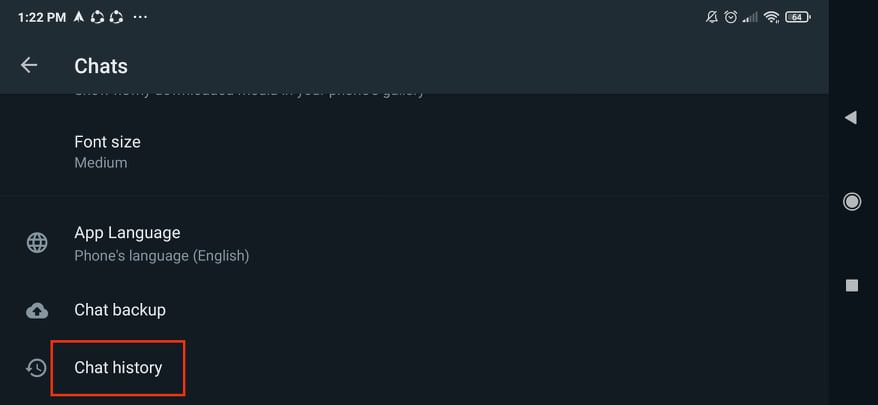
-
- Puis appuyez Exporter le chat et sélectionnez le chat que vous souhaitez sauvegarder. Cela vous donnera la possibilité de l’exporter avec ou sans média.
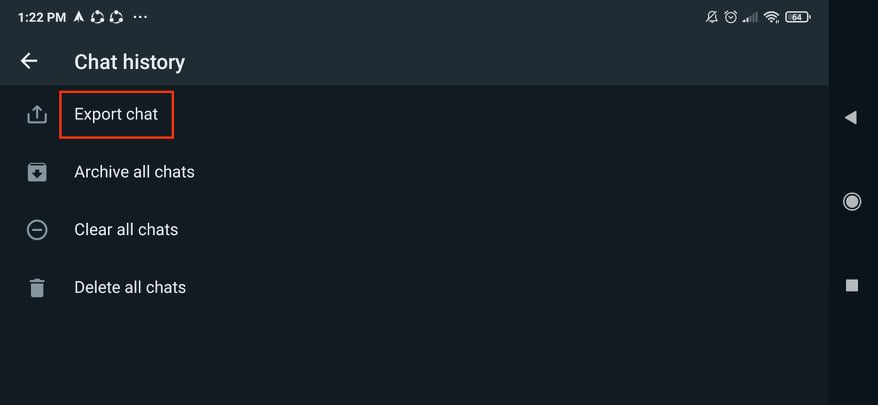
-
- Sélectionnez Gmail ou d’autres options comme Yahoo, puis envoyez-le à votre adresse e-mail préférée.
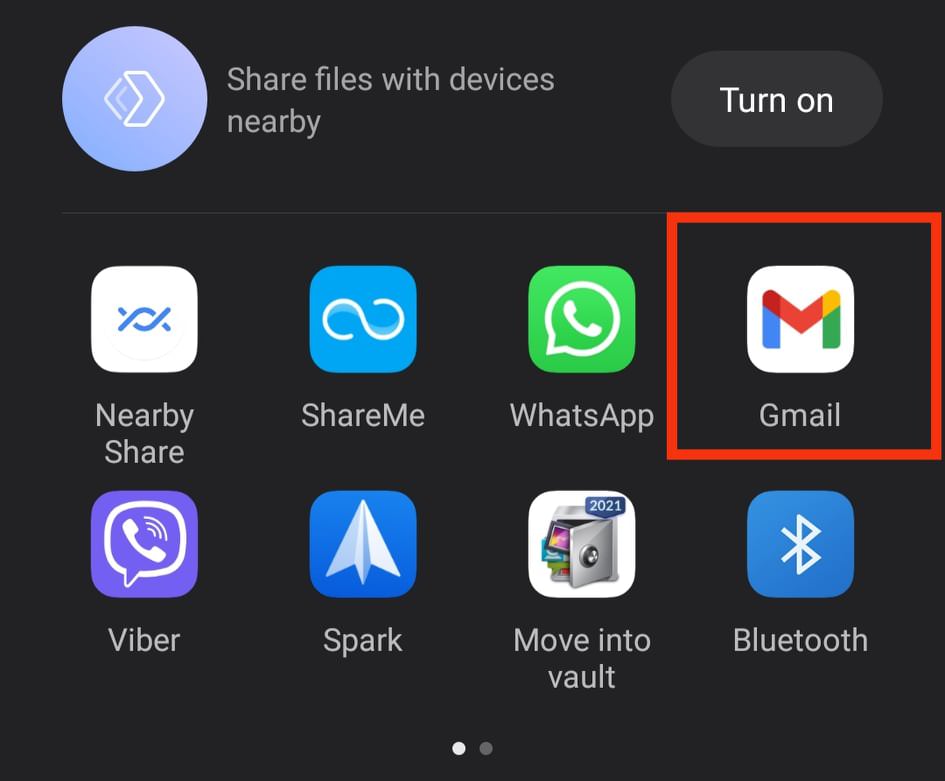
Et c’est tout! Vous pouvez même accéder à ce fichier directement depuis votre e-mail à l’aide d’un autre appareil ou d’un PC. Cette méthode fonctionne également sur Mac et vous pouvez AirDrop le fichier directement sur votre Mac.
Dernières pensées
Prenez toujours des précautions de sécurité lorsque la tempête frappe. Être prudent et avoir une longueur d’avance sur tous les scénarios possibles vous aidera à éviter les événements malheureux. Et la sauvegarde de votre journal de chat WhatsApp est l’une de ces décisions considérables que vous devriez prendre.
Prenez l’habitude de conserver plusieurs sauvegardes à différents endroits !






